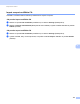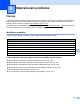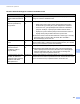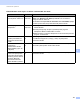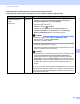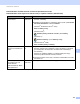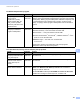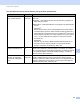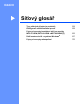Network User's Guide
Table Of Contents
- Příručka síťových aplikací
- Vhodné modely
- Definice poznámek
- DŮLEŽITÁ POZNÁMKA
- Obsah
- Oddíl I: Provoz v síti
- 1 Úvod
- Síťové funkce
- Ostatní síťové funkce
- LDAP (DCP-8250DN, MFC-8910DW a MFC-8950DW(T): standard, MFC-8510DN, MFC-8520DN a MFC-8710DW: lze stáhnout)
- Internetový fax (MFC-8910DW a MFC-8950DW(T): standard, MFC-8510DN, MFC-8520DN a MFC-8710DW: lze stáhnout)
- Zabezpečení
- Faxování na server (MFC-8910DW a MFC-8950DW(T): standard, MFC-8510DN, MFC-8520DN a MFC-8710DW: lze stáhnout)
- Secure Function Lock 2.0
- Uložení tiskového protokolu na síť
- Ostatní síťové funkce
- Síťové funkce
- 2 Změna síťových nastavení zařízení
- 3 Konfigurace zařízení pro bezdrátovou síť (pro modely MFC-8710DW, MFC-8910DW a MFC-8950DW(T))
- Přehled
- Ujistěte se o svém síťovém prostředí
- Konfigurace bezdrátové sítě s dočasným použitím USB kabelu (doporučeno)
- Konfigurace prostřednictvím Průvodce instalací v ovládacím panelu zařízení
- Konfigurace stisknutím tlačítka pomocí WPS (Wi-Fi Protected Setup) nebo AOSS™
- Konfigurace pomocí metody PIN Method prostřednictvím WPS (Wi-Fi Protected Setup)
- Konfigurace v režimu Ad-hoc (pro IEEE 802.11b)
- 4 Nastavení ovládacího panelu
- Nabídka síť
- TCP/IP
- Ethernet (pouze kabelová síť)
- Stav (pro modely DCP-8110DN, DCP-8150DN, DCP-8155DN, DCP-8250DN, MFC-8510DN a MFC-8520DN) / Stav drátové sítě (pro modely MFC-8710DW, MFC-8910DW a MFC-8950DW(T))
- Průvodce instalací (pouze model pro bezdrátovou síť )
- WPS (Wi-Fi Protected Setup)/AOSS™ (pouze bezdrátová síť)
- WPS (Wi-Fi Protected Setup) / Kód PIN (pouze bezdrátová síť)
- Stav WLAN (pouze model s bezdrátovou sítí)
- MAC Adresa
- Nastavit na výchozí (pro modely MFC-8710DW, MFC-8910DW a MFC-8950DW(T))
- Povolení drátové sítě (pro modely MFC-8710DW, MFC-8910DW a MFC-8950DW(T))
- Povolení sítě WLAN (pro modely MFC-8710DW, MFC-8910DW a MFC-8950DW(T))
- E-mail / IFAX (MFC-8910DW, MFC-8950DW(T) a DCP-8250DN (pouze e-mail): standard, MFC-8510DN, MFC-8520DN a MFC-8710DW: lze stáhnout)
- Faxování na server (MFC-8910DW a MFC-8950DW(T): standard, MFC-8510DN, MFC-8520DN a MFC-8710DW: lze stáhnout)
- Jak nastavit výchozí funkci pro Skenovat na FTP
- Jak nastavit výchozí funkci pro Skenovat na síť (Windows®)
- Obnovení síťových nastavení na výchozí hodnoty
- Tisk hlášení o konfiguraci sítě
- Tisk Hlášení o síti WLAN (pro modely MFC-8710DW, MFC-8910DW a MFC-8950DW(T))
- Tabulka funkcí a výchozí nastavení výrobce
- Nabídka síť
- 5 Web Based Management (webová správa)
- Přehled
- Jak konfigurovat nastavení zařízení pomocí Web Based Management (webového prohlížeče)
- Nastavení hesla
- Gigabit Ethernet (pouze kabelová síť) (pro modely DCP-8250DN a MFC-8950DW(T))
- Secure Function Lock 2.0
- Synchronizace se serverem SNTP
- Uložení tiskového protokolu na síť
- Změna konfigurace Skenovat na FTP s užitím webového prohlížeče
- Změna konfigurace Skenovat na síť s užitím webového prohlížeče (Windows®)
- Změna konfigurace LDAP pomocí webového prohlížeče (DCP-8250DN, MFC-8910DW a MFC-8950DW(T): standard, MFC-8510DN, MFC-8520DN a MFC-8710DW: lze stáhnout)
- 6 LDAP operace (DCP-8250DN, MFC-8910DW a MFC-8950DW(T): standard, MFC-8510DN, MFC-8520DN a MFC-8710DW: lze stáhnout)
- 7 Internetový fax (MFC-8910DW a MFC-8950DW(T): standard, MFC-8510DN, MFC-8520DN a MFC-8710DW: lze stáhnout)
- 8 Bezpečnostní funkce
- Přehled
- Bezpečná správa vašeho síťového zařízení pomocí SSL/TLS
- Zabezpečená správa pomocí nástroje BRAdmin Professional 3 (Windows®)
- Bezpečný tisk dokumentů pomocí SSL/TLS
- Bezpečné odesílání nebo přijímání e-mailů
- Použití ověřování IEEE 802.1x
- Použití certifikátů k zabezpečení zařízení
- Správa více certifikátů
- 9 Odstraňování problémů
- 1 Úvod
- Oddíl II: Síťový glosář
- 10 Typy síťových připojení a protokolů
- Typy síťových připojení
- Protokoly
- Funkce a protokoly TCP/IP
- DHCP/BOOTP/RARP
- APIPA
- ARP
- DNS klient
- Překlad adres NetBIOS
- WINS
- LPR/LPD
- SMTP klient
- Uživatelský port Raw (Výchozí nastavení je Port 9100)
- IPP
- mDNS
- TELNET
- SNMP
- LLMNR
- Web Services
- HTTP
- FTP (pro funkci Skenovat na FTP)
- SNTP
- CIFS
- LDAP (DCP-8250DN, MFC-8910DW a MFC-8950DW(T): standard, MFC-8510DN, MFC-8520DN a MFC-8710DW: lze stáhnout)
- IPv6
- Funkce a protokoly TCP/IP
- 11 Konfigurace vašeho zařízení pro síť
- 12 Pojmy a koncepty bezdrátové sítě (pro modely MFC-8710DW, MFC-8910DW a MFC-8950DW(T))
- 13 Další nastavení sítě v systému Windows®
- Typy dalších nastavení sítě
- Instalace ovladačů použitých pro tisk a skenování prostřednictvím Web Services (Windows Vista® a Windows® 7)
- Odinstalování ovladačů použitých pro tisk a skenování prostřednictvím Web Services (Windows Vista® a Windows® 7)
- Instalace síťového tisku a skenování pro režim Infrastruktura při použití Vertikálního párování (Windows® 7)
- 14 Pojmy a koncepty zabezpečení
- 10 Typy síťových připojení a protokolů
- Oddíl III: Dodatky
- Rejstřík
149
Odstraňování problémů
9
Je vaše zařízení Brother
přiřazeno k dostupné IP
adrese?
(pokračování)
bezdrátová/
drátová síť
1 (Windows
®
XP)
Klikněte na tlačítko Start, Všechny programy, Příslušenství a
Průzkumník Windows, a poté Tento počítač.
(Windows Vista
®
/Windows
®
7)
Klikněte na tlačítko a Počítač.
2 Poklikejte na volbu Místní disk (C:), Program Files nebo
Program Files (x86) pro uživatele 64bitových OS, Browny02,
Brother, BrotherNetTool.exe, čímž spustíte program.
Poznámka
Jakmile se objeví obrazovka Řízení uživatelských účtů,
(Windows Vista
®
) klikněte na Pokračovat.
(Windows
®
7) Klikněte na Ano.
3 Postupujte podle zobrazených pokynů.
4 Zkontrolujte diagnostiku vytištěním hlášení o konfiguraci sítě. Viz Tisk
hlášení o konfiguraci sítě uu strana 64.
Poznámka
Nástroj Network Connection Repair Tool se spustí automaticky, když
zaškrtnete Povolit nástroj pro opravu síťového připojení na
záložce Sledování stavu. Pravým tlačítkem klikněte na obrazovku
Status Monitor, klikněte na Volby, Detaily a potom klikněte na kartu
Diagnostika. To není doporučeno v případě, že správce sítě nastavil
IP adresu jako statickou, protože se takto automaticky změní IP
adresa.
Pokud není správná IP adresa a Maska podsítě přiřazena ani po použití
nástroje Network Connection Repair Tool, zeptejte se na danou situaci
správce sítě nebo navštivte stránku Brother Solutions Center na adrese
http://solutions.brother.com/
.
Zařízení Brother nemůže tisknout či skenovat prostřednictvím sítě.
Zařízení Brother nelze najít na síti dokonce ani po úspěšné instalaci. (Pokračování)
Otázka Rozhraní Řešení